Tekniske fejl, der opstår efter log-on til netbank, kan nogle gange løses ved at slette de midlertidige internetfiler i din browser.
Slet midlertidige internetfiler i browser
Vælg browser
-
Chrome
Sådan sletter du dine midlertidige internetfiler:
- Åbn Chrome.
- Øverst til højre -klik på de tre prikker.
- Klik på 'Flere værktøjer' og vælg 'Slet browserdata...'
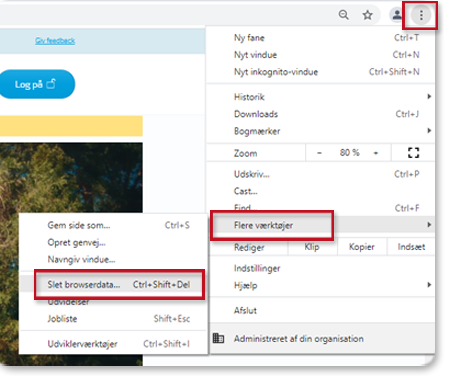
- Øverst i boksen vælg et tidsintervalg. For at slette alt, vælg 'Altid'.
- Sæt flueben i 'Billeder og filer, der er gemt i cache'.*
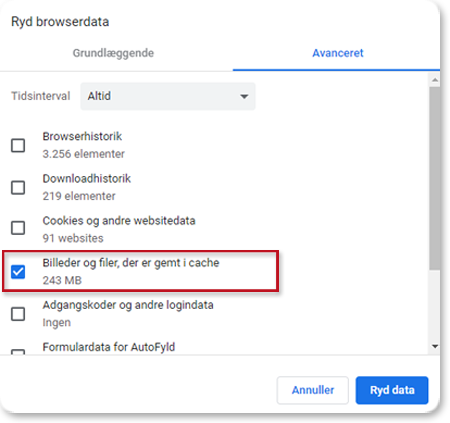
- Tryk herefter på 'Ryd data'.
-
Edge
Sådan sletter du dine midlertidige internetfiler:
- Åbn Edge.
- Tryk Ctrl+Shift+Del på dit tastatur eller klik på de tre prikker øverst til højre og vælg 'Indstillinger'
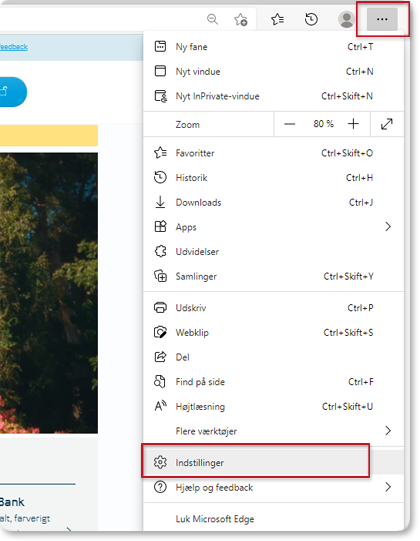
- Til venstre vælg menupunktet: 'Persondata,søgning og tjenester'.
- Klik på den blå boks 'Vælg, hvad der skal ryddes'.
- I 'Ryd browserdata'-vindue vælger du et tidsinterval. For at slette alting vælg 'Hele tiden'.
- Sæt afmærkning ved 'Cachelagrede billeder og filer'.
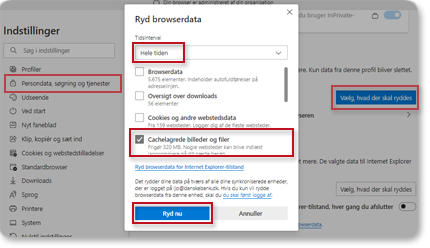
- Klik 'Ryd nu'.
- Luk og genåbn Edge for at få ændringerne til at slå igennem.
-
Safari
Sådan sletter du dine midlertidige internetfiler:
- Åbn Safari.
- Klik på 'Safari' og vælg 'Indstillinger'.
- Vælg fanebladet 'Anonymitet'.
- Tryk på knappen 'Administrer webstedsdata'.
- Klik på 'Fjern alle'.
-
Firefox
Sådan sletter du dine midlertidige internetfiler/historikken:
- Åbn Firefox.
- Klik 'Alt' på dit tastatur for at få top-menuen frem.
- Klik på 'Historik' i topmenuen og vælg 'Ryd seneste historik...'.
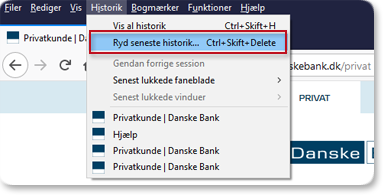
- I pop op-vinduet vælg 'Fjern hele min historik'.
- Sæt afmærkning ved 'Cache'.
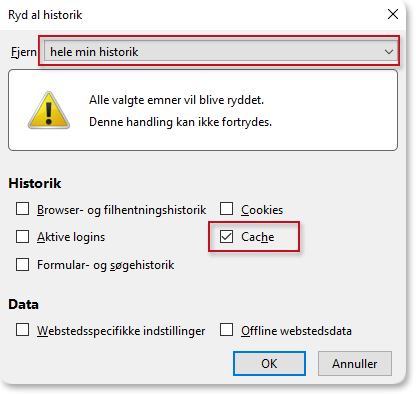
- Klik 'OK'.
Relaterede emner
- Bestil mobil- og netbank
- Godkend med MitID
- Krav til dit MitID
- Ny sikkerhedsløsning i mobilbank
- Sikker brug af MitID
- Hjælpevideoer
- Mistanke om misbrug
- Log på
- MitID Adgangskode
- MitID app
- MitID bruger-ID
- MitID Identifikationsmidler
- Lommepenge
- Nulstil browser
- Opret genvej til netbank
- Pinkode til mobilbanken
- Skærmdeling
- Skift mellem erhvervs- og privataftaler
- Tekniske krav
- Tillad sessions cookies
- TouchID, FaceID og Fingeraftryk


